A-A+
如何修改windows server2016远程登录密码
要更改或设置Windows Server 2016用户账号密码,可以执行下面的操作。
1、在server2016系统中将鼠标指针移至任务栏左侧的微软徽标处,然后点击一下徽标,在弹出的操作栏中单击“控制面板”选项
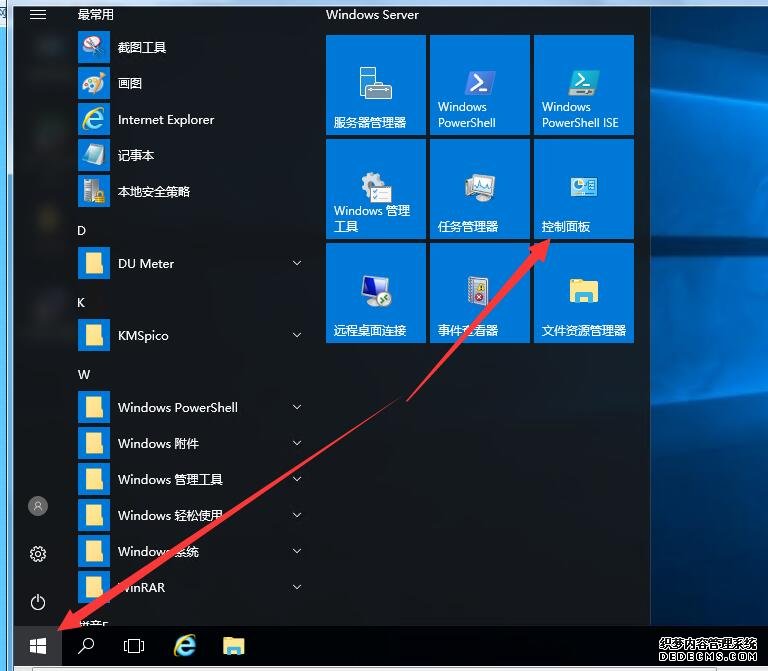
2、在打开的控制面板选项(右上角的查看方式选择大图标或者小图标)窗口中,单击“管理工具”选项,打开管理工具窗口。

3、在管理工具窗口中,双击“计算机管理”选项,打开计算机管理工具。
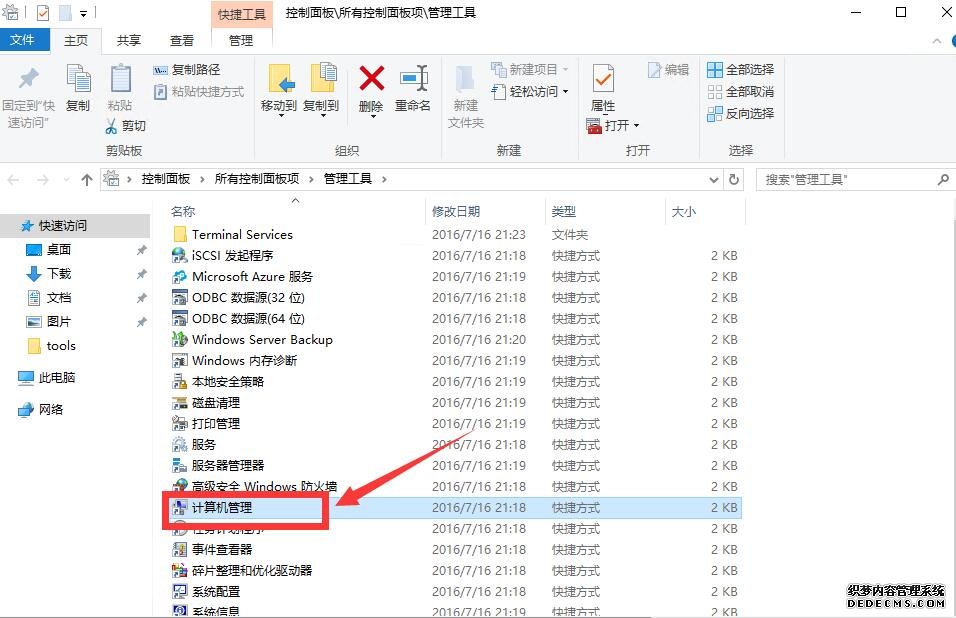
4、在左侧单击展开“本地用户和组”,然后单击选择“用户”,在右侧会显示系统用户,右击要设置密码的用户名称,在弹出的菜单中选择“设置密码”。
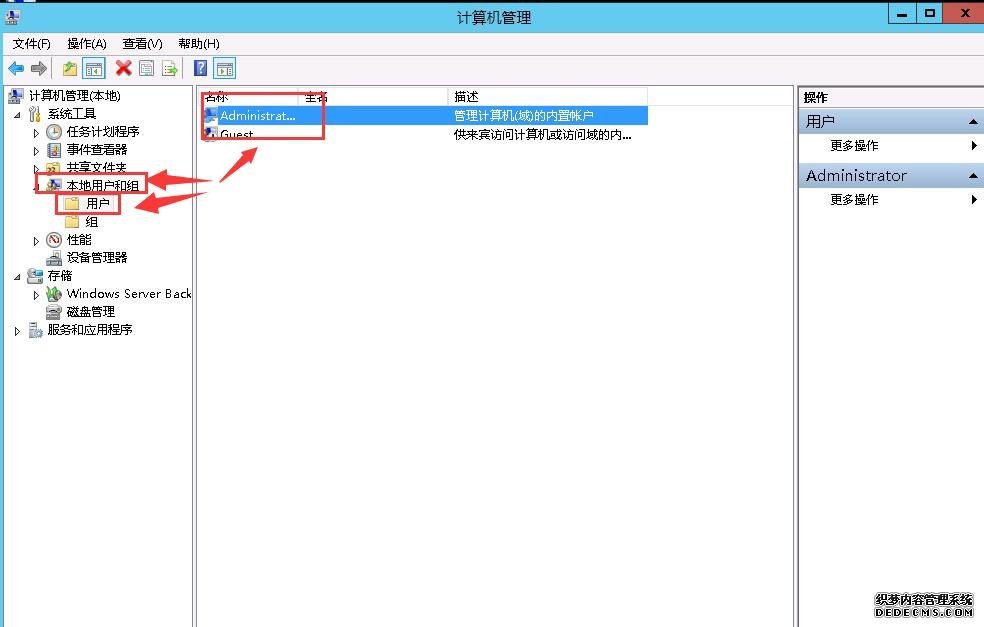
5、如果弹出安全提示对话框,则直接单击“继续”按钮即可。如果单击取消按钮将取消密码修改操作。
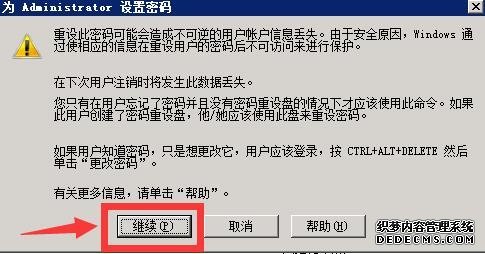
6、在弹出的对话框的两个文本框中输入相同的密码,然后单击“确定”按钮
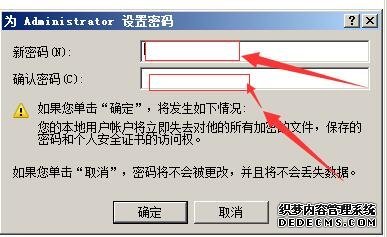
7、这时会弹出提示对话框,提示用户密码已设置成功,用户再下次登录时需要使用新密码。
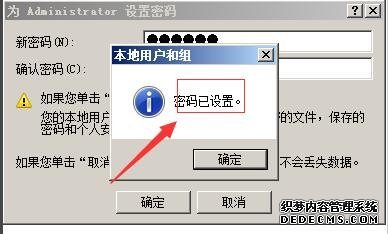
评论已关闭!